IPad: วิธีการใส่หรือถอดซิมการ์ด
เรียนรู้วิธีการเข้าถึงซิมการ์ดบน Apple iPad ด้วยบทเรียนนี้.
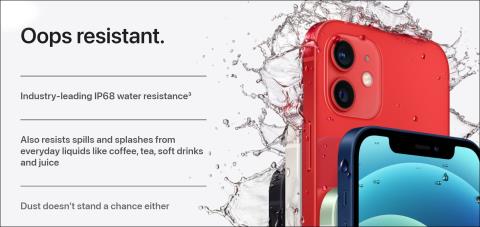
70% ของร่างกายของเราประกอบด้วยน้ำ แต่พระเจ้าห้ามไม่ให้น้ำแม้แต่เศษเสี้ยวหนึ่งเข้าไปในเพื่อนร่วมทางที่คุณรักทุกวัน นั่นก็คือ iPhone iPhone ของคุณกันน้ำได้แต่ไม่ได้กันน้ำอย่างแน่นอน หากเครื่องโดนน้ำเมื่อเร็วๆ นี้ ต่อไปนี้เป็นวิธีตรวจสอบความเสียหายจากน้ำบน iPhone ของคุณ

ตัวอย่างเช่น iPhone 15 Series รุ่นล่าสุดมีระดับการกันน้ำและฝุ่นที่ IP68ซึ่งหมายความว่ามีการป้องกันฝุ่นและน้ำระดับ 6 และการป้องกันน้ำระดับ 8 ระดับ 6 คือระดับการทนฝุ่นสูงสุด และระดับ 8 คือระดับการทนน้ำเมื่อ iPhone ของคุณอยู่ใต้น้ำลึกสูงสุด 3 เมตรเป็นเวลาสูงสุด 30 นาที
ซึ่งหมายความว่า iPhone ของคุณไม่กันน้ำ และมีความเป็นไปได้ที่น้ำจะยังคงเข้าไปและส่งผลต่อฟังก์ชันการทำงานได้ มาทำความเข้าใจวิธีการกัน
อ่านเพิ่มเติม : วิธีขับน้ำออกจาก iPhone
การกันน้ำบน iPhone ของคุณได้รับการทดสอบในสภาวะเฉพาะ เช่น การจุ่มลงในน้ำในช่วงเวลาที่จำกัดและที่ระดับความลึกที่กำหนด เมื่อเกินขีดจำกัดเหล่านี้ และหากอุปกรณ์ของคุณโดนน้ำเป็นเวลานาน ความสามารถในการกันน้ำก็อาจลดลงได้
นอกจากนี้ iPhone ของคุณยังมีซีลและปะเก็นรอบๆ ช่องเปิด (เช่น พอร์ตชาร์จ ปุ่ม และถาดซิมการ์ด) เพื่อป้องกันไม่ให้น้ำเข้าไป อย่างไรก็ตาม ซีลเหล่านี้สามารถเสื่อมสภาพเมื่อเวลาผ่านไปหรือได้รับความเสียหายทางกายภาพ ซึ่งอาจทำให้น้ำซึมเข้าไปได้

ที่มาของภาพ: แอปเปิ้ล
ความเป็นไปได้อีกประการหนึ่งที่ความสามารถในการกันน้ำจะลดลงคือเมื่อ iPhone ของคุณถูกเปิดออกระหว่างการบริการและการซ่อมแซม และไม่ได้ปิดผนึกกลับอย่างถูกต้อง ซึ่งอาจทำให้เกิดช่องว่างเล็กน้อยระหว่างจอแสดงผลและแผงตัวเครื่อง ส่งผลให้หยดน้ำและความชื้นซึมเข้าไปได้
หากคุณสงสัยว่ามีเหตุการณ์โชคร้ายตามที่กล่าวไว้ข้างต้น ให้ดูวิธีการด้านล่างเพื่อตรวจสอบว่า iPhone ของคุณได้รับความเสียหายจากน้ำหรือไม่ เริ่มต้นด้วยการตรวจสอบตัวบ่งชี้การสัมผัสของเหลวบน iPhone ของคุณ
ต่อไปนี้เป็นวิธีการที่ชัดเจนในการตรวจสอบว่า iPhone ของคุณโดนน้ำหรือไม่ ถอดถาดซิมบน iPhone ของคุณแล้วถืออุปกรณ์โดยคว่ำหน้าจอลง ใช้ไ���ฉายและฉายแสงภายในช่องใส่ซิม

หาก LCI เป็นสีแดง แสดงว่า iPhone ได้รับความเสียหายจากน้ำ อย่างไรก็ตาม หาก LCI แสดงเป็นสีขาวหรือสีเงิน แสดงว่า iPhone จะไม่ได้รับผลกระทบจากน้ำ
แม้ว่า iPhone ส่วนใหญ่จะมีตัวบ่งชี้การสัมผัสของ���หลวในตัว แต่ iPhone 14 และ 15 รุ่นในสหรัฐอเมริกาไม่มี LCI เนื่องจากไม่มีช่องใส่ซิมการ์ด ดังนั้น คุณสามารถตรวจสอบพารามิเตอร์อื่นๆ สองสามรายการได้ในรายการต่อไปนี้
ต่อไปนี้เป็นสัญญาณอื่นๆ อีกหกประการนอกเหนือจาก LCI ที่บ่งบอกถึงความเสียหายจากน้ำบน iPhone ของคุณ
หาก iPhone ของคุณปิดเองหรือรีสตาร์ทแบบสุ่มอาจมีความเสียหายจากน้ำได้ หากน้ำเข้าสู่ภายใน อาจรบกวนวงจรและการเชื่อมต่อ ทำให้เกิดปัญหาด้านแหล่งจ่ายไฟ นอกจากนี้ คุณยังอาจสังเกตเห็นปัญหาขณะพยายามชาร์จ iPhone ของคุณ เนื่องจากแหล่งจ่ายไฟอาจหยุดชะงัก

ความเสียหายจากน้ำอาจรบกวนการเชื่อมต่อระหว่างจอแสดงผลและส่วนประกอบภายใน ทำให้เกิดปัญหาและความผิดปกติในจอแสดงผล น้ำอาจทำให้แผงจอแสดงผลเสียหาย ส่งผลให้พิกเซลทำงานผิดปกติหรือเปลี่ยนสีถาวร

ความเสียหายจากน้ำสามารถกัดกร่อนส่วนประกอบที่ทำให้เกิดแสงย้อน ส่งผลให้หน้าจอมืดกว่าปกติ นอกจากนี้ ความเสียหายจากน้ำอาจส่งผลต่อการทำงานของหน้าจอสัมผัสส่งผลให้พื้นที่บนหน้าจอไม่ตอบสนอง รวมถึงพฤติกรรมที่ไม่แน่นอน เช่น การสัมผัสที่ผิดพลาดหรือเป็นภาพผี
หากมีน้ำเข้าไปในเซนเซอร์ของกล้อง คุณจะสังเกตเห็นว่าภาพนุ่มนวลกว่าปกติ ส่งผลให้เกิดหมอกหนา น้ำอาจเข้าไปในโมดูลกล้องได้หากส่วนประกอบภายนอกไม่ได้ติดกาวอย่างเหมาะสมระหว่างการบริการหรือการซ่อมแซม หากคุณมองเข้าไปในเลนส์กล้องของ iPhone อย่างใกล้ชิด คุณอาจพบหยดน้ำหรือความชื้นที่มองเห็นได้
เมื่อน้ำเข้าไปในตะแกรงลำโพง คุณอาจได้ยินเสียงที่ผิดเพี้ยนและเสียงแตกหากคุณสามารถรับรู้ถึงความผิดปกติใดๆ กับเอาต์พุตเสียงบน iPhone ของคุณ นั่นอาจเป็นสัญญาณว่ามีน้ำซึมเข้าไปภายในอวัยวะภายใน ทำให้เกิดความเสียหาย
น้ำยังสามารถสร้างความเสียหายให้กับเซ็นเซอร์ของ iPhone ของคุณได้ เมื่อมันซึมเข้าไปภายใน iPhone ของคุณ น้ำสามารถปิดกั้นและขัดขวางเซ็นเซอร์ได้ ซึ่งส่งผลต่อฟังก์ชันการทำงาน ตัวอย่างเช่น Face ID บน iPhone ของคุณอาจหยุดทำงานเมื่อหยดน้ำบนเลนส์กล้องหรือเซ็นเซอร์บิดเบือนสัญญาณแสง ส่งผลให้ความพยายามในการจดจำล้มเหลว

นอกจากนี้ น้ำยังส่งผลต่อพรอกซิมิตี้เซนเซอร์และเซ็นเซอร์วัดแสงโดยรอบ ซึ่งนำไปสู่ปัญหาต่างๆ เช่น หน้าจอไม่ปิดระหว่างการโทร หรือการปรับความสว่างไม่ถูกต้อง
หากคุณไม่สามารถกดปุ่มด้านข้าง ปุ่มปรับระดับเสียง หรือปุ่มโฮม Touch ID บน iPhone ได้ อาจเป็นไปได้ว่าอนุภาคน้ำหรือความชื้นติดอยู่และไปปิดกั้นปุ่มเหล่านี้ น้ำที่ซึมเข้าไปในบางพื้นที่อาจรบกวนการเคลื่อนไหวของปุ่มอย่างเหมาะสม ทำให้ปุ่มเหนียวหรือกดยาก
นี่เป็นวิธีที่เป็นไปได้ในการระบุความเสียหายของของเหลวบน iPhone ของคุณ หากคุณมีข้อสงสัยเพิ่มเติม โปรดไปยังส่วนต่อไปนี้
1. การรับประกันครอบคลุมความเสียหายจากน้ำหรือไม่?
โดยทั่วไปความเสียหายจากน้ำจะไม่ครอบคลุมภายใต้การรับประกันมาตรฐาน (รวมถึงการรับประกันแบบจำกัดหนึ่งปีของ Apple) สำหรับอุปกรณ์อิเล็กทรอนิกส์
2. Apple Care+ ให้ความคุ้มครองความเสียหายจากน้ำหรือไม่
ใช่ Apple Care+ ให้ความคุ้มครองความเสียหายจากอุบัติเหตุ รวมถึงความเสียหายจากน้ำ
3. ฉันสามารถว่ายน้ำด้วย iPhone ของฉันได้หรือไม่?
ไม่แนะนำให้ว่ายน้ำโดยถือ iPhone ของคุณ เพราะคุณคงไม่อยากท้าทายความสามารถในการทนน้ำ
4. การซ่อมแซมความเสียหายที่เกิดจากน้ำบน iPhone ของฉันมีค่าใช้จ่ายเท่าไร?
ค่าใช้จ่ายในการซ่อมแซมความเสียหายจากน้ำบน iPhone จะแตกต่างกันไป และได้รับอิทธิพลจากขอบเขตของความเสียหาย การติดต่อฝ่ายสนับสนุนของ Apple สามารถให้ข้อมูลที่เฉพาะเจาะจงมากขึ้นได้
5. การใส่ iPhone ของฉันไว้ในถุงข้าวจะพ่นน้ำออกมาหรือไม่
การใส่ iPhone ลงในถุงข้าวเป็นวิธีที่แนะนำโดยทั่วไปในการดูดซับความชื้น อย่างไรก็ตาม นี่ไม่ใช่วิธีแก้ปัญหาที่รับประกันได้ และอาจจำเป็นต้องซ่อมแซมโดยมืออาชีพสำหรับอุปกรณ์ที่เสียหายจากน้ำ
เราหวังว่าบทความนี้จะช่วยคุณประเมินว่าน้ำส่งผลกระทบและทำให้ iPhone ของคุณเสียหายหรือไม่ ใช่ iPhone ของคุณกันน้ำได้ แต่เราขอแนะนำให้หลีกเลี่ยงความท้าทายแบบเดียวกันทุกที่ที่เป็นไปได้ หากคุณสงสัยว่า iPhone ของคุณเสียหาย ให้ติดต่อช่างเทคนิคที่ได้รับการรับรองจาก Apple ที่ใกล้ที่สุดและทำการซ่อมแซม
เรียนรู้วิธีการเข้าถึงซิมการ์ดบน Apple iPad ด้วยบทเรียนนี้.
ในโพสต์นี้เราจะพูดถึงวิธีแก้ปัญหาที่การนำทางแผนที่และฟีเจอร์ GPS ไม่ทำงานอย่างถูกต้องบน Apple iPhone.
Apple Watch ของคุณทำให้แบตเตอรี่หมดเร็วกว่าปกติหรือไม่? อ่านโพสต์เพื่อค้นหาวิธีแก้ไขปัญหาแบตเตอรี่หมดของ Apple Watch
เรียนรู้วิธีลบคำแนะนำแอพ Siri บน Apple iPhone และ iPad ของคุณ
เราแสดงตัวเลือกที่ดีที่สุดสำหรับการเชื่อมต่อ Apple iPad ของคุณกับโปรเจ็กเตอร์ด้วยบทช่วยสอนนี้
ไม่ทราบวิธีการเปิดไฟล์ Zip บน iPhone? คลิกที่นี่เพื่อเรียนรู้วิธีการสร้าง ดูตัวอย่าง และเปิดไฟล์ Zip ได้ในพริบตา
การเรียนรู้วิธีปิด VPN บน iPhone ของคุณเป็นเรื่องสำคัญสำหรับการรักษาความเป็นส่วนตัวและการเชื่อมต่ออินเทอร์เน็ตที่ไม่มีปัญหา
เปิดหรือปิด Data Roaming บน Apple iPhone X หรือ 8 โดยใช้บทช่วยสอนนี้
ขณะที่คุณพิมพ์ข้อความหรือทำงานในเอกสารบน Android, iPhone หรือ iPad คุณอาจพบกรณีที่คุณต้องเพิ่มเครื่องหมายตัวหนอนเป็นอักขระเดี่ยวหรือเครื่องหมายเน้นเสียง。 ปัญหาที่เกิดขึ้นคือ—ตัวหนอนไม่ปรากฏบนคีย์บอร์ดมือถือ。
คำแนะนำที่ชัดเจนในการเปิดหรือปิด <strong>JavaScript</strong> ใน <strong>Safari</strong> บนอุปกรณ์ <strong>iPhone</strong> และ <strong>iPad</strong>







